泛微OA常用问题集.docx
《泛微OA常用问题集.docx》由会员分享,可在线阅读,更多相关《泛微OA常用问题集.docx(27页珍藏版)》请在冰点文库上搜索。
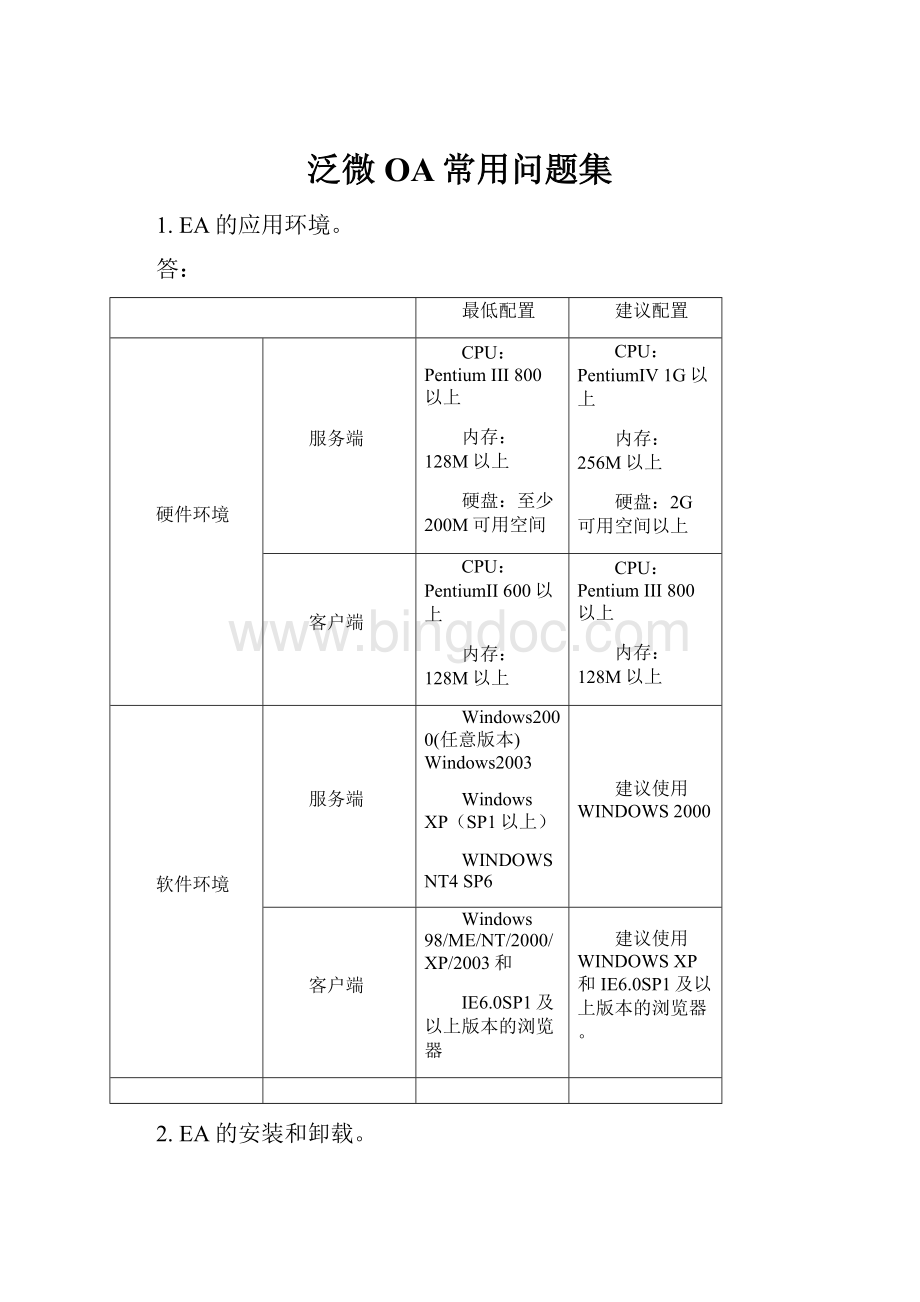
泛微OA常用问题集
1.EA的应用环境。
答:
最低配置
建议配置
硬件环境
服务端
CPU:
PentiumIII800以上
内存:
128M以上
硬盘:
至少200M可用空间
CPU:
PentiumIV1G以上
内存:
256M以上
硬盘:
2G可用空间以上
客户端
CPU:
PentiumII600以上
内存:
128M以上
CPU:
PentiumIII800以上
内存:
128M以上
软件环境
服务端
Windows2000(任意版本)Windows2003
WindowsXP(SP1以上)
WINDOWSNT4SP6
建议使用WINDOWS2000
客户端
Windows98/ME/NT/2000/XP/2003和
IE6.0SP1及以上版本的浏览器
建议使用WINDOWSXP和IE6.0SP1及以上版本的浏览器。
2.EA的安装和卸载。
答:
(1)EA软件的安装
第一步:
双击执行安装程序,等待下面所示的界面的出现,并点击“下一步”。
第二步:
用户可以选择安装路径(建议使用默认路径,切勿使用长路径名),选择路径后,执行下一步:
出现下面所示界面,正在安装所需文件:
第三步:
安装完毕后出现如下画面,点击“确定”按钮即完成安装。
第四步:
配置服务器地址(推荐用IP地址)和端口,如下图所示:
一般情况下,直接点击“确定”即可。
客户端可以通过主机名或局域网IP访问办公系统,如果服务器与Internet连接,也可以通过Internet域名或InternetIP地址访问。
点击“确定”,出现下图所示界面。
这样程序的安装工作已经完成,接下来进入注册使用阶段。
第五步:
进入EnterpriseAnywhere网络办公系统登录界面后,第一次登录须以用户admin登录,不需要密码。
(2)EA软件的卸载
第一步:
退出“通达应用服务监视器”,在下图红圈所示的位置,点击鼠标右键,然后点击“退出”。
第二步:
“控制面板”中进入“添加/删除程序”,找到“EnterpriseAnywhere企业进销存管理系统3.0”,并点击“更改/删除”按钮。
第三步:
弹出如下窗口,选择“删除”,并点击“下一步”,直到卸载完毕。
第四步:
在弹出的对话框中点击“确定”,开始卸载EnterpriseAnywhere网络智能办公系统。
3.通达EA和OA软件的集成。
答:
(1)通达EA和OA两个软件可以集成在一起使用。
(2)通达EA和OA集成需要一个特殊的EA和OA集成的软件包,目前不提供免费的软件集成包的下载。
如果用户需要查看或试用EA和OA集成后的效果,可以通过使用在线试用。
在线试用的地址为:
9000,用户名可以为chr、ghq或cw,密码为空。
(3)EA的正式用户如需和OA集成,可以获得通达EA工作组提供的软件集成包,并实施集成。
具体步骤如下:
第一步:
根据提供您目前安装的OA的版本,并从EA工作组的相关人员获得相应版本的集成包。
第二步:
安装OA,在目录D:
\MYOA(安装路径用户自定义)下安装通达OA。
第三步:
停止OA中的MYSQL_OA和OFFICE_ANYWHERE服务,在OA安装目录D:
\MYOA(必须是OA的安装目录)下安装EA集成包。
第四步:
集成包安装完成后,重写启动MYSQL_OA和OFFICE_ANYWHERE服务。
第五步:
以系统管理员(admin)登陆软件,此时用户可能看不到EA相关的菜单,那是因为没有为人员分配相关的功能操作权限。
用户可以通过系统->组织机构设置->角色与权限设置菜单为相应的角色分配相应的操作权限(方式同OA)。
4.登陆通达EA后主页面出现如下页面访问错误的原因和解决方法。
答:
原因:
服务器office_tomcat未启动,可能是服务器8081端口被占用,EA中默认使用了8081端口,两者产生了冲突。
解决方法:
首先,停止office_tomcat服务。
其次,打开MYOA\tomcat\conf\server.xml文件,找到第93行;并修改其中的port=”8081”为port=”8082”或其它为使用的端口号。
最后,重新启动office_tomcat服务,并重新登陆EA系统。
(和OA集成的问题)
5.局域网使用EA常用问题集。
(1)客户端使用主机名无法访问EA系统。
首先,可能是由于EA服务器的主机名使用了中文,而中文主机名是无法在Windows网络中寻址的。
其次,对于某些特殊网络,使用主机名寻址有可能速度较慢,或无法寻址,必须使用IP地址访问EA系统。
(2)EA使用非80端口,部份客户端无法访问
可能是由于服务器的EA端口比较特殊,被客户机的防火墙软件拦截。
服务器的EA端口建议指定为80、8080等常见http协议端口。
(3)部份客户端登陆EA系统时,窗口被自动关闭,没有进入系统主界面。
客户端可能使用腾讯等浏览器,或安装了3721上网助手、金山毒霸、XX搜索工具、google搜索工具、MSN搜索工具等软件,并启用了屏蔽弹出广告窗口的功能,可能造成登陆后无法打开主界面窗口,请取消这类软件的屏蔽弹出广告窗口的设置,或指定对于EA网址不屏蔽弹出窗口。
6.使用ADSL实现远程访问EA软件的问题集。
(1)如何通过ADSL实现远程访问EA?
答:
通过ADSL上网主要有两种方式,一种是路由方式,另外一种是直接拨号。
1路由方式下需要配置ADSL网关路由器的“端口映射”,也叫“虚拟服务器(VirtualServer)”或“端口转发(NAPT)将外网对路由器特定端口的访问,映射到EA服务器的EA软件的端口。
用户可以自行配置路由器,一般来讲,输入http:
//路由器IP,就可以访问网关路由器的配置程序,输入用户名、密码,即可登入配置界面。
用户可以配置界面的提示自行配置。
2直接拨号方式下,直接把EA软件安装到该拨号服务器就可以了,访问办法就是IE输入网址:
“http:
//当前的ADSL的公网IP:
EA端口号”,如果EA端口号是默认的80,可以不写,直接写“http:
//当前的ADSL的公网IP”就可以了。
(2)如何将公司网站(IIS)与EA设在同一服务器上?
答:
可以将IIS服务和EA的端口号设成不同的端口号即可。
比如IIS设为80,而EA设为8000,可以分别进行端口映射配置,实现远程访问网站和EA系统。
(3)ADSL的IP地址是动态的,每次拨号都会变动,远程访问很不方便,如何解决?
答:
部份地区的电信服务商提供具有固定IP地址的ADSL宽带服务,企业可根据需要申请。
对于动态IP地址的宽带用户,可以通过使用通达科技或其他网络服务商提供的动态域名解析服务,来实现使用固定域名访问EA系统。
-注意:
用户尝试动态域名解析服务前,请先测试直接使用IP地址是否能够访问,否则就本末倒置了。
-建议:
用户可选择国内的花生壳动态域名解析服务,有免费和收费服务可供选择,网址:
,类似的免费动态域名解析服务商还有很多,用户可通过搜索引擎搜寻。
7.数据备份与恢复
(1)数据备份
方式一:
人工备份
1备份前,停止通达应用服务,停止EA系统运行。
2首先将数据库备份:
直接拷贝备份“安装目录\data”目录。
3备份后,重写启动通达应用服务,恢复EA系统运行。
建议:
每周做一次完整备份,每周备份一次安装目录\data数据库目录。
方式二:
系统备份
系统提供数据库备份功能,以管理员身份登录EA系统,通过菜单进入基本数据设置-〉系统设置-〉帐套管理界面,点击数据库备份按钮,可将数据库以SQL文件。
(2)数据恢复
方式一:
人工恢复
1恢复前,停止通达应用服务,停止EA系统运行。
2将备份目录拷贝回原来的位置即可。
3恢复后,重写启动通达应用服务,恢复EA系统运行。
。
方式二:
系统恢复
系统提供数据库恢复功能,以管理员身份登录EA系统,通过菜单进入基本数据设置-〉系统设置-〉帐套管理界面,先选择需要恢复的数据库文件(注意:
此文件为通过数据备份按钮备份的数据库文件),然后点击”数据库恢复”按钮即可。
8、在系统中导入商品信息的时候提示“字段商品编码值不能为空”是什么原因呢?
答:
当从系统中导出商品信息的格式到excle表格中,需要把后面不需要的内容和信息还有商品信息和合计两栏给删除,而如果选择的是清空内容的话,在软件导入的过程中就会出现这样的提示。
9、如何实现在系统中的一个界面中为不同的用户进行不同按钮操作的配置?
答:
到基本数据设置中点开看到系统配置,首先打开系统配置看到各个模块的名字,其次先择一个模块点开看到后面有一个操作配置,然后点开操作配置选择一个用户名字,右边会出现这个界面中的所有操作按钮,可以为选中这个用户配置可以做哪些操作,在这个用户具有操作权限的按钮前的方框中打上对勾点保存,这样就实现了为不同用户配置不同的操作按钮权限了。
10、如何实现公司主管可以看到自己和下级业务员的客户和供应商,以及业务单据,而下级的业务员互相看不到客户和供应商以及业务单据,也看不到主管的客户和供应商以及业务单据,每个业务员只能看到自己的客户和供应商以及业务单据?
答:
要实现这样的功能:
第一步到系统管理中组织机构设置中打开角色与权限管理,我们可以看到角色排序号,角色排序号决定了管理层次,角色可以按照现实工作中的职位来设定,角色排序号越小角色的管理权限越大,同一个级别的角色为相同的角色排序号,比如总经理和系统管理员具有最高的权限他们属于同一个级别,他们两个的排序号统一为“1”,下面为副总经理角色排序号为“2”,角色排序号根据管理层次依次往下分“3”、“4”等等。
客户和供应商信息中的信息要选成私有。
第二步到基本数据设置中系统设置中打开系统基本参数,分别到采购参数和销售参数中相应的位置选择本人及下级所属供应商和客户,然后到权限控制参数中相应的位置选择本人及下级员工所属数据。
第三步每个用户的客户和供应商信息中的信息范围要填写成私有。
11、如何在系统中增加和减少字段(删除字段)?
答:
增加字段时:
打开基本数据设置中的系统配置找到相应的管理模块名称打开,看到管理模块下面的子模块名称,打开字段配置,看到新增加字段,也可以把原来系统中已有的字段而在实际情况中不需要的字段通过编辑改成需要的的字段。
减少字段(删除字段)时:
系统没有提供删除字段的功能,是为了统计和分析的准确,但是这个要求可以通过假删除来实现。
方法是打开基本数据设置中的系统配置找到相应的管理模块名称打开,看到管理模块下面的子模块名称,打开界面配置可以根据不同的用户选择在不同的界面和不同的区域点个性化界面配置,把不需要的字段选择到备选字段中点保存,这样不需要的字段就在相应的模块中看不到了,但是实际并没有删除,只是屏蔽掉了,是一个假删除。
12、当用户以正确的用户名登陆软件时提示用户未登陆请重新登陆时如何处理?
答:
(1)检查是否google的一些插件拦截了弹出窗口。
(2)是否使用的系统是2003的系统,如果用的2003的系统需要登陆我们的网站上看安装说明中2003的系统如何重新配置()。
(3)检查机器名字是否是中文,如果是中文换成英文或字母。
(4)当以上三种情况都没有出现时,需要联系技术人员索要修正程序合集。
13、商品编码的字段中是否可以出现中文及中文字符?
答:
不可以。
14、商品价格清单的作用?
商品价格清单的作用:
企业销售的商品都会有一个固定的统一的商品价格,这个价格我们叫基础价格清单。
在这个价格的基础上我们可以针对一些特殊的客户制定一张专门的销售价格清单,也可以一段时间后根据市场的变化所有的商品的价格上涨了,我们同样可以在基础价格清单的基础上制定一张涨价后统一的商品价格单。
同样在销售的商品中有的商品可能涨价了,而有几种商品可能降价了,我们也可以在系统中针对几种商品价格重新定价。
我们制定的销售价格清单,每次在做销售定单的时候系统自动把销售价格清单中的商品价格给显示出来,业务人员可以根据实际情况填写销售的价格。
也可以不低于这个销售价格销售商品。
每次做销售定单的时候显示出来的价格都是最近制定的销售价格清单中的商品价格。
也就是最近制定的销售价格清单启用后会自动的把以前的销售价格清单停止。
15、商品价格如何定义?
答:
针对商品价格的使用问题我们可以举例说明:
(1)在商品维护模块中添加商品的时候有个市场参考价格,我们可以把商品的市场参考价格填写保存好,商品的市场参考价格自动会转到商品价格清单中的基础价格清单里面。
我们可以选中基础价格清单点“浏览”可以看到市场参考价格已经成为了基础价格清单中的价格了。
如下图所示:
(2)我们针对办公用品制定销售价格单:
打开商品价格清单如下图所示:
点添加“按钮”:
出现如下图所示:
在价格清单上填写价格清单名称“销售价格清单”,基价清单可以通过下拉,选择以
哪张价格清单作为基础“基础价格清单”,系数自己改为是基价清单的倍数,改为“1.2
”。
这个时候我们的销售价格清单中的商品价格就是基础价格清单中价格的1.2倍了,
如果我们关闭的话直接点“保存并关闭”的按钮。
如果我们想看看价格是否有变化了
我们可以点“保存并调整”的按钮。
就会出现如下图所示的界面:
可以看到商品原来的基础价格,新建的价格清单的系数是1.2,新的价格就出现了。
这个就是我们新建立的销售价格清单中的价格,虽然价格建立好了,但是这个时候我们在做销售单的时候是关联不出来这个价格的。
我们还要启用这张价格清单。
只有价格清单启用了后,做销售单的时候才会关联出来这个价格。
(3)我们来启用这张新的销售价格清单。
我们选中“销售价格清单”点“定价”,定价的意思就是启用这张销售价格清单。
我们可以看到点“定价”后会出现如下图所示:
我们可以根据商品来进行定价,也可以同时为商品定价的同时为特殊的客户定价。
我们先来说明为商品定价,我们前面觉得例子是“销售价格清单”那么我们可以看到
“销售定价----商品列表”我们点添加按钮来选择商品:
如下图所示:
“销售价格清单”为这四种商品进行了定价,我们点关闭按钮,会弹出如下图所示:
我们点保存后,那么我们在做销售单子的时候,不管是针对哪个客户,只要是销售的是这四种产品那么他们关联出来的价格就是“销售价格清单”中的价格。
我们可以用“销售价格清单中”的价格销售,也可以根据实际情况填写价格销售,也可以不低于“销售价格清单”中的价格销售。
我们来说一下为商品定价的同时也为特殊的客户定价:
同样我们在“销售定价――商品列表”中点“添加”选择商品,然后在“销售定价――客户列表”中点“添加”选择客户,出现下图所示:
我们点“保存”后那么也就为特殊客户定了特殊的价格了,也就说明了在做销售定单的时候如果销售这四种商品,只有销售给“家乐福超市”等三家客户的时候,销售定单关联出来的价格才是“销售价格清单”中的价格,而销售给其他客户的这四中商品,在做销售定单的时候不关联出“销售价格清单”中的价格。
16.软件如何注册?
进销存软件的右上方,是针对软件注册的模块。
在这里,需要输入三个码(用户序列号、机器码、注册码)才能注册软件,如下图所示:
用户序列号是客户购买软件时就提供的,机器码是本来就存在的,而注册码则需要在通达进销存网站上获取。
注册码的获取需要您进入通达进销存网站,注册用户ID和密码,注册成功后登陆,登陆成功后点击软件注册,此时会让您输入机器码,就将软件中的机器码粘贴于此,如图所示:
再点击生成注册码,会出现注册码,如图所示:
将此注册码粘贴至进销存软件中需要输入的注册码。
三个码都齐全,就能注册了。
需要注意的是进销存软件只提供3次注册机会,所以用户需慎重对待。
小窍门:
每台电脑都有固定的机器码,只要机器码不变,所生成的注册码就可以一直使用,即在同一台电脑上反复重装多次进销存软件,都可以使用该机器码对应的注册码。
17.如何实现库存预警?
如果企业需要对商品进行预警设置,第一步首先需要在系统基本参数的库存参数中将库存预警选择为“是“,其次在商品维护中添加商品时填写库存上限值和下限值。
我们以入库流程举例:
填写入库单时,如果您设置了单据流转流程,在制单的状态下是不会进行预警提示的,预警提示是在单据流转的时候体现的,您需要注意的是入库流转的弹出窗体的右上角有允许库存数超过库存上限字样,如果此次入库后的商品数量大于库存上限,直接点击入库是不能进行入库的,会提示如下界面:
此时需要您将允许库存数超过库存上限打对勾,如下图所示红色区域:
再点击同意就可以真正入库了。
像这样超过库存上限的商品入库成功后,是会有短信提醒的。
如下图所示:
图1-2
出库预警请参照入库预警。
18.为什么各种单据无法打印?
如果打印单据时提示如下的内容
需要将机器ip地址设置为可信任站点,按如下步骤进行设置:
1.在工具—internet选项中找到安全设置。
2.选择受信任站点,并点击“站点“。
将装有软件的服务器ip地址填入“将该网站填加到区域中”,如果软件设置了端口号,需要在ip地址后面加上冒号和端口号,点击添加,确定。
如下图所示:
此处不打勾
19.为什么打印的单据样式不美观?
打印单据时,应选择软件自身的打印工具(见红色圆圈区域),不要选择文件打印这种方式,区别是后者打印的网页,而不是单据。
如果打印出的单据数据显示不全,察看一下是否选择为A4纸张进行的打印。
20.为什么软件在火狐(firefox)浏览器下的支持不是很好?
火狐浏览器是用java语言编写的,通达进销存是用php脚本语言编写的,所以在火狐浏览器下的支持不是很好,建议您选择IE(InternetExplorer)浏览器.
21.为什么在销售管理中由销售订单生成采购计划单时,选择销售订单看不到任何单据?
这个功能的实现,在软件中是通过参数控制的,即商品管理商品类型管理,选择一种商品类型,将是否生成采购计划选择为”是”,就可以看到采购计划了。
如下图所示:
22.在做单据流转的时候,为什么看不到审批按钮?
如果出现这种情况,有以下几个原因:
Ⅰ、没有对相应的单据进行流程设置。
(在基本数据设置流程设置中进行添加,将是否有效选择为“使用”)如下图所示:
Ⅱ、无权限进行审批。
(如果设置了流程,还需要将此流程的权限给具体的操作人员,具体的操作是选中一个流程,点击办理人员,将有权限的人选中并保存)
Ⅲ、添加流程的时候应当注意,序号统一从1开始,不能写其他的形式,如“01“等形式都是错误的配置。
23.软件使用前都有哪些需要注意的呢?
A.在系统中将组织机构里的单位、部门、用户、角色与权限设置好;
B.在基本数据设置中将商品管理和仓库管理中的各模块设置好,添加商品时注意不能有页数字符(如&),回车,空格;
C.事先将各种单据的流转流程设置好,以入库为例,如果不设置入库流程,那么制单状态下的数据就直接算作入库了,即填完单据直接就会影响该商品的库存数量。
所以最好设置流程。
当设置好流程并依据此流程发生业务时,请不要再改动已经设置好的流程,如果改动会影响该商品库存的统计。
D.将供应商和客户的信息添加好。
24.怎样在集成版的oa中添加ea的使用人员呢?
如果购买的软件是oa与ea的集成版,需要在基本数据设置系统设置系统基本参数公共参数中进行设置,如下图所示:
25.做出库单的时候,填写单据的人员和销售业务员不是同一个人,在软件中怎么体现呢?
在出库单中有两个字段----操作员与销售业务员,谁填写的单据谁就是操作员,软件会自动识别做单据人员,来添加操作员,并且是不能改动的;而销售业务员是可以修改的,可修改的内容包括一下几个方面:
a.名称的修改,销售业务员可以改成其他的名字,如领料人员,在基本数据设置系统设置系统配置库存管理出库管理字段配置里进行修改,如下图所所示:
在系统扩展字段中找到需要修改的名称,例如我们将销售业务员改为领料员,
点击编辑就可以修改了,如下图所示:
点击保存,就修改成功了。
b.选择领料人员。
填写出库单时,在扩展项目区中有领料员的选项,系统默认领料员是填单人员,可通过单击输入框变换领料员。
如下图所示:
在这里可以选择真实的领料人员。
如果领料人员不是本公司的人员,也可手工填写领料人员,但需要在基本数据设置系统设置系统基本参数销售参数中进行设置,将销售业务员选项改为非系统用户,保存并重新登陆软件。
这时单击领料员的输入框就不会弹出窗口,而是手动填写人员了。
26.怎样将oa和ea软件进行集合,集合后都需要做什么?
第一步:
需要将oa软件安装好,oa没任何问题后,对oa的数据进行备份,具体备份哪些文件,请找oa相关的技术人员。
第二步:
安装进销存软件。
从网上下载的单独进销存软件是不可以进行集合安装的,需要我们向您提供集合的进销存软件,安装之前,请先停掉服务器右下角的全部服务,然后就可以安装软件了,需要注意的是软件的安装路径要与oa的安装路径是相同的。
第三步:
安装完毕,启动右下角的所有服务,点击桌面的软件快捷方式,可能会出现如下界面
点击开始升级就可以了。
第四步:
这时已经可以进入系统,但还是看不到ea的模块,需要在系统管理组织机构设置角色与部门管理,对每个角色编辑权限,把ea的模块加上去。
第五步:
将使用ea的人员进行添加,在基本数据设置系统基本参数公共参数的下面,可以进行添加,如下图所示。
点击选择用户,会弹出人员,进行选择,保存就可以了。
27.为什么tomcat服务总是需要重新启动,怎么解决?
如果长时间不访问软件,软件中的tomcat服务可能会断开,导致软件无法使用。
可以通过让服务器自动重启tomcat服务,解决手工重启的问题。
解决方法如下:
a.向通达技术支持索取restart.bat文件,放到D:
\MYOA\tomcat路径下。
b.找到控制面版任务计划添加任务计划,如图所示:
c.单击下一步,选择浏览
d.找到restart.bat文件,打开,选择每天。
d.单击下一步
按照上图进行设置,根据实际情况设置起始时间,此时间为无人使用软件的时间。
e.点击下一步,完成。
28.在出库管理中,为什么双击单据查看的库存数量为0,而单据流转或重新编辑单据时看见的库存数量是实时的库存数量?
软件是可以直接由销售订单转为出库单的,做销售订单时商品的库存数量为0,由此销售订单转成的出库单,相应的库存数量也为0,当此商品入库有库存数量时,审批或编辑该出库单,会看到此商品的实时库存数量,审批或编辑保存后,原来为0的库存数量会自动变成实时库存数量。